Extragerea audio dintr-un videoclip este incredibil de ușoarădacă aveți o aplicație de conversie de fișiere. Puteți lua aproape orice fel de videoclip și să-l convertiți în MP3 pentru a obține doar sunetul. Dacă, pe de altă parte, doriți să eliminați audio dintr-un videoclip, poate părea un pic complicat. O căutare rapidă vă poate oferi sugestii pentru diverse aplicații care pot face trucul, dar tot ce aveți nevoie este playerul VLC.
Aveți nevoie să creați un videoclip sau, mai precis, un screencast? VLC player v-a acoperit.
Eliminați audio dintr-un videoclip
Deschideți playerul VLC din meniul Media din bara de titlu și selectați Converti / Salvați.

În fereastra Open Media, faceți clic pe butonul Adăugareși selectați videoclipul din care doriți să eliminați sunetul, apoi faceți clic pe săgeata verticală de lângă butonul Convertiți / Salvați. Din meniul derulant, selectați opțiunea Convert.
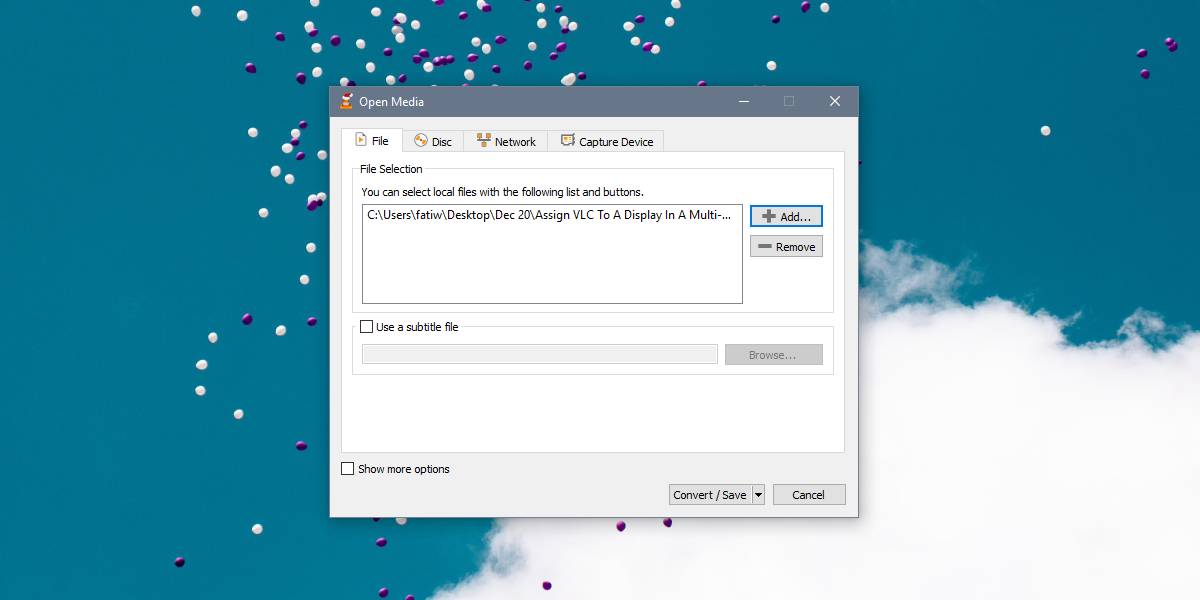
Aceasta va deschide o fereastră nouă. În această fereastră, veți vedea un câmp Profil. Faceți clic pe butonul cheie. Aceasta va deschide fereastra ediției Profil. Dați profilului un nume, orice nume. Accesați fila Audio Codec și asigurați-vă că opțiunea Audio nu este bifată. Faceți clic pe Creare pentru a reveni la fereastra anterioară. Dați fișierului un nume în câmpul Fișier destinație și faceți clic pe butonul Start.
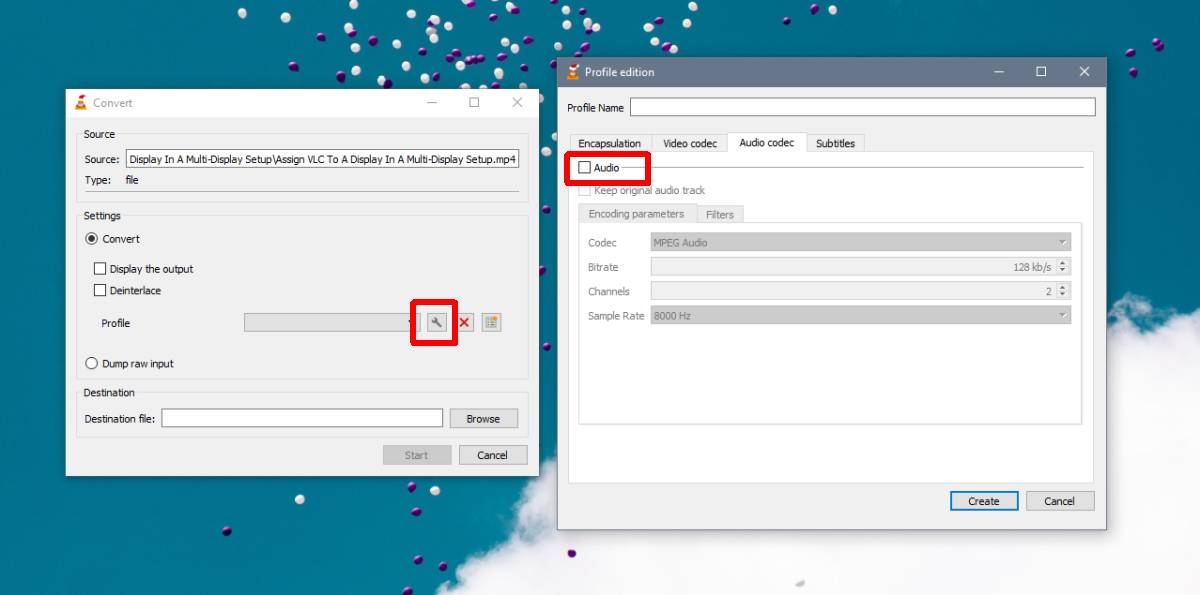
Nu veți vedea redarea video în playerul VLCcu toate acestea, bara de căutare care arată în mod normal progresul video vă va demonstra progresul conversiei. Conversia nu va dura prea mult dacă nu aveți un fișier care durează câteva ore. După ce ați terminat, deschideți aceeași locație în care este salvat fișierul original și veți găsi o copie a acestuia cu sunetul eliminat.
Fișierul de ieșire are aceeași calitate ca șioriginal, minus audio. Puteți utiliza, de asemenea, aceeași fereastră de conversie pentru a schimba formatul de ieșire al videoclipului. Fereastra Edition Edition este cea în care puteți selecta un codec diferit pentru convertirea videoclipului. Ar trebui să citiți ce codecuri sunt cele mai potrivite pentru a converti la anumite formate de fișiere și apoi alegeți-l pe cel potrivit.
Am menționat anterior că puteți extrage audiodintr-un videoclip convertindu-l într-un fișier MP3. Dacă este ceea ce trebuie să faceți, puteți utiliza și VLC player pentru asta. Urmați metoda de mai sus, dar în loc să lăsați marcajul codecului audio, verificați-l și, din meniul vertical Codec, selectați MP3. Începeți conversia și va fi creat un fișier nou care conține doar audio din videoclip. Nu ar trebui să dureze prea mult, dar, din nou, la fel ca în cazul eliminării audio, dacă fișierul durează ore întregi, poate fi nevoie de un timp pentru a converti la MP3.













Comentarii